Mac Magician von einem Mac deinstallieren
Mac VirusAuch bekannt als: Mac Magician potenziell unerwünschte Anwendung
Der kostenlose Scanner prüft, ob Ihr Computer infiziert ist.
JETZT ENTFERNENUm das Produkt mit vollem Funktionsumfang nutzen zu können, müssen Sie eine Lizenz für Combo Cleaner erwerben. Auf 7 Tage beschränkte kostenlose Testversion verfügbar. Eigentümer und Betreiber von Combo Cleaner ist RCS LT, die Muttergesellschaft von PCRisk.
Was ist Mac Magician?
Mac Magician wird als ein Tool präsentiert, das Mac Computer sauber und sicher hält. Es wird als Systemwartungs- und Sicherheitstool beworben, das das System scannt und aufwertet, indem es Junk-, Restdateien und andere unerwünschte Elemente entfernt.
Dennoch wird es als potenziell unerwünschte Anwendung (PUA) eingestuft, da die Menschen solche Anwendungen oft unbeabsichtigt herunterladen und installieren. Es geschieht, weil Entwickler es trügerisch in Setups anderer Software bündeln. Es wird nicht empfohlen, PUAs zu vertrauen und zu verwenden.

Mac Magician beinhaltet einen Scan, der nach verschiedenen Problemen mit Sicherheit und Datenschutz sucht, das System von unnötigen Dateien scannt und so weiter. Um jedoch erkannte Probleme zu beheben oder Dateien zu bereinigen/entfernen, ist es erforderlich, das Programm Mac Magician zu aktivieren.
Es ist durchaus üblich, dass PUAs Probleme erkennen, die nicht existieren. Mit anderen Worten, Apps dieser Art sind so konzipiert, dass sie ihre Benutzer glauben machen, dass ihre Systeme nicht sauber sind, schneller laufen können, Fehler enthalten und so weiter, und dass alle erkannten Probleme mit einer bestimmten Software, in diesem Fall Mac Magician, behoben werden können.
Es ist unbekannt, ob Mac Magician gefälschte Ergebnisse anzeigt oder nicht, aber es gibt viele PUAs, die dies tun. Außerdem bündeln Entwickler oft mehr als eine unerwünschte App in anderen Download- oder Installations-Setups.
Das bedeutet, dass, wenn Mac Magician nicht absichtlich heruntergeladen und installiert wurde, es möglich ist, dass auch einige Adware, Browserentführer oder andere PUA heruntergeladen/installiert wurden. Adware-ähnliche Anwendungen versorgen Benutzer mit unerwünschten, fragwürdigen Anzeigen, die zu potenziell schädlichen Seiten führen.
Browserentführer ändern die Browsereinstellungen (fördern gefälschte Suchmaschinen), sammeln verschiedene Daten (IP-Adressen, Geo-Standorte, eingegebene Suchanfragen, URLs der geöffneten Seiten usw.) und führen zu Weiterleitungen zu zweifelhaften Websites. Wenn es einen Grund zu der Annahme gibt, dass eine solche App auf einem Computer oder Browser installiert ist, empfehlen wir dringend, sie so schnell wie möglich zu deinstallieren.
| Name | Mac Magician potenziell unerwünschte Anwendung |
| Art der Bedrohung | Potenziell unerwünschte Anwendung, Mac Malware, Mac Virus |
| Erkennungsnamen (mmg_mmgsite.pkg) | Avast (MacOS:AMC-HK [PUP]), ESET-NOD32 (Eine Variante von OSX/GT32SupportGeeks.B potenziell unerwünscht), Kaspersky (Kein Virus:HEUR:AdWare.OSX.Spc.a), Symantec (OSX.Trojan.Gen). Vollständige Liste (VirusTotal) |
| Verwandte Domäne | themacmagician[.]com |
| Symptome | Ihr Mac wurde langsamer als normal, Sie sehen unerwünschte Pop-up-Werbung, Sie werden auf zwielichtige Websites weitergeleitet. |
| Verbreitungsmethoden | Betrügerische Pop-up-Werbung, kostenlose Software Installationsprogramme (Bündelung), falsche Flash-Player Installationsprogramme, Downloads von Torrent Dateien. |
| Schaden | Finanzielle Verluste, Tracking im Internet (potenzielle Datenschutzprobleme), Anzeige unerwünschter Anzeigen, Weiterleitung auf zwielichtige Websites, Verlust privater Informationen. |
| Entfernung |
Um mögliche Malware-Infektionen zu entfernen, scannen Sie Ihren Computer mit einer legitimen Antivirus-Software. Unsere Sicherheitsforscher empfehlen die Verwendung von Combo Cleaner. Combo Cleaner herunterladenDer kostenlose Scanner überprüft, ob Ihr Computer infiziert ist. Um das Produkt mit vollem Funktionsumfang nutzen zu können, müssen Sie eine Lizenz für Combo Cleaner erwerben. Auf 7 Tage beschränkte kostenlose Testversion verfügbar. Eigentümer und Betreiber von Combo Cleaner ist RCS LT, die Muttergesellschaft von PCRisk. |
Einige Beispiele für andere PUAs, die durch Bündelung in Setups verteilt werden, sind Speedup Mac Pro, Smart Mac Tuneup und Quick Mac Care. Typischerweise sollen Apps dieses Typs nützlich sein, praktische Funktionen enthalten und so weiter.
Leider funktioniert nur ein kleiner Teil der Apps dieser Art wie angekündigt. Außerdem werden sie oft mit anderen unerwünschten Anwendungen installiert, die Probleme mit dem Datenschutz im Internet, der Sicherheit beim Surfen und so weiter verursachen können.
Wie wurden potenziell unerwünschte Anwendungen auf meinem Computer installiert?
Die meisten Benutzer laden unbeabsichtigt Apps wie Mac Magician herunter und installieren sie. Es passiert in der Regel, weil Softwareentwickler eine irreführende Marketingmethode namens "Bündelung" verwenden, um solche Anwendungen zu verbreiten.
Genauer gesagt, wird diese Methode verwendet, um Menschen dazu zu bringen, PUAs zusammen mit anderer, gewünschter Software herunterzuladen und/oder zu installieren. Genauer gesagt, wird diese Methode verwendet, um Menschen dazu zu bringen, PUAs zusammen mit anderer, gewünschter Software herunterzuladen und/oder zu installieren.
Einfach gesagt, werden Informationen darüber nicht richtig weitergegeben. Es ist bekannt, dass Menschen oft unvorsichtig Software herunterladen/installieren, sie überprüfen nicht, welche zusätzlichen Einstellungen in Download- oder Installations-Setups verfügbar sind.
Dies ist der häufigste Grund für unerwünschte, unbeabsichtigte Downloads und Installationen. Darüber hinaus können PUAs heruntergeladen und durch aufdringliche Werbung installiert werden: Einige Anzeigen führen beim Anklicken Skripte aus, die unerwünschte Anwendungen herunterladen und/oder installieren.
Wie kann ist man die Installation von potenziell unerwünschten Anwendungen vermeiden?
Vermeiden Sie die Verwendung von Drittanbieter-Software-Downloadern, Installationsprogrammen, laden Sie keine Dateien oder Programme von fragwürdigen Seiten herunter und verwenden Sie Peer-to-Peer-Netzwerke wie Torrent-Clients, eMule und so weiter. Laden Sie Software über offizielle, vertrauenswürdige Quellen und direkte Download-Links herunter.
Überprüfen Sie immer, was "Erweitert", "Benutzerdefiniert" und andere Abschnitte/Einstellungen eines Downloads oder einer Installation sind. Installieren oder downloaden Sie keine Programme, ohne vorher die oben genannten Einstellungen zu überprüfen: Deaktivieren Sie unerwünschte zusätzliche Software/Anwendungen und beenden Sie erst dann die Installation.
Seien Sie vorsichtig mit aufdringlichen Anzeigen: Normalerweise sehen unzuverlässige Anzeigen angemessen und vertrauenswürdig aus, führen aber oft zu potenziell schädlichen Websites. Zum Beispiel öffnen sie Seiten, die sich auf Glücksspiele, Pornografie, Erwachsenen-Dating, etc. beziehen.
Wenn ein Browser ständige Umleitungen verursacht oder unerwünschte Werbung anzeigt, überprüfen Sie, ob es keine neuen (unerwünschten, verdächtigen) Plug-ins, Add-ons und Erweiterungen gibt, die auf Ihrem Browser oder auf Ihrem Computer installierten Programmen installiert sind, und entfernen Sie diese so schnell wie möglich. Wenn Ihr Computer bereits mit PUAs infiziert ist, empfehlen wir, eine Überprüfung mit durchzuführen, um diese automatisch zu entfernen.
Screenshot der Mac Magician Download-Seite:
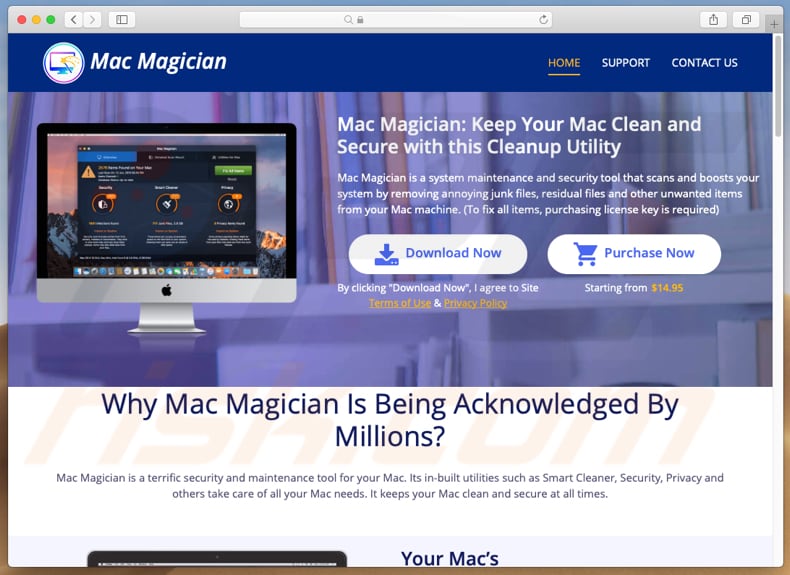
Installationseinstellung des Mac Magician:
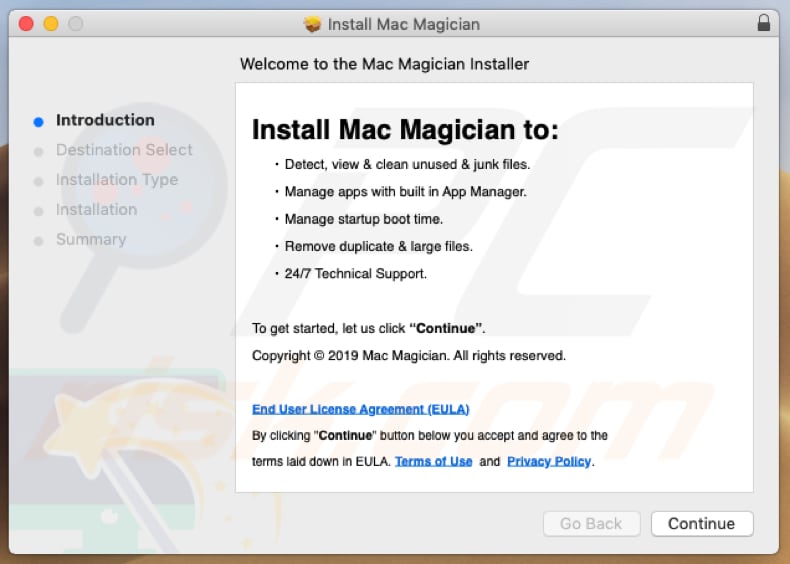
Erscheinen von Mac Magician (GIF):
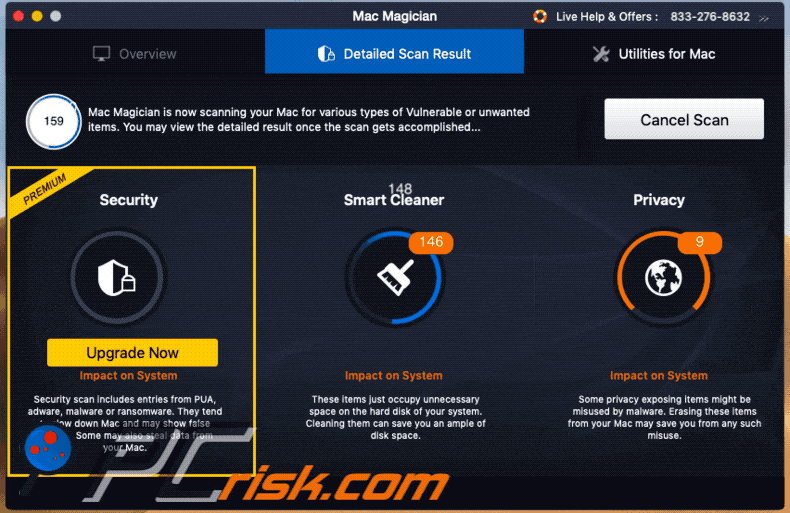
WICHTIGER HINWEIS! Mac Magician fügt sich selbst einer Liste von Anwendungen hinzu, die sich automatisch bei jedem Benutzer-Log-in ausführt. Daher sollten Sie, bevor Sie fortfahren, diese Schritte ausführen:
- Gehen Sie zu Systemeinstellungen -> Benutzer und Gruppen.
- Klicken Sie auf Ihr Konto (auch bekannt als Aktueller Benutzer).
- Klicken Sie auf Login Items.
- Suchen Sie nach dem Eintrag "Mac Magician". Wählen Sie ihn aus und klicken Sie auf die Schaltfläche "-", um ihn zu entfernen.
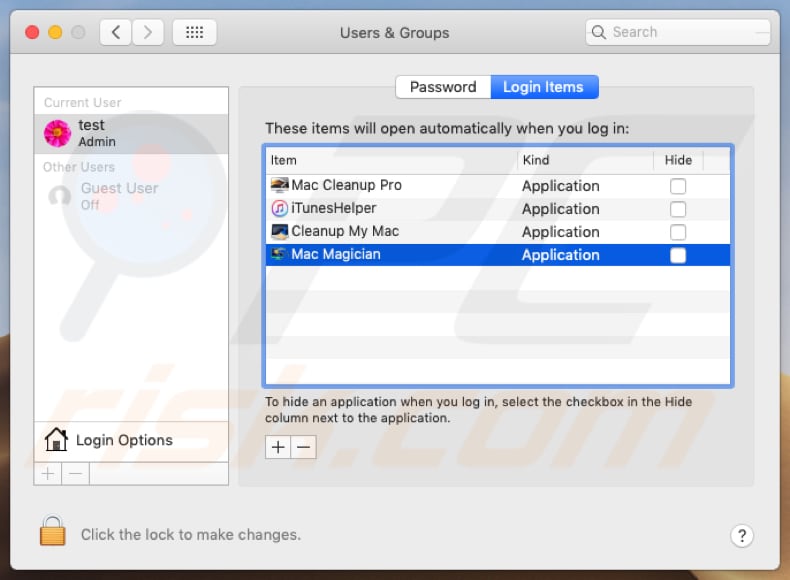
Umgehende automatische Entfernung von Malware:
Die manuelle Entfernung einer Bedrohung kann ein langer und komplizierter Prozess sein, der fortgeschrittene Computerkenntnisse voraussetzt. Combo Cleaner ist ein professionelles, automatisches Malware-Entfernungstool, das zur Entfernung von Malware empfohlen wird. Laden Sie es durch Anklicken der untenstehenden Schaltfläche herunter:
LADEN Sie Combo Cleaner herunterIndem Sie Software, die auf dieser Internetseite aufgeführt ist, herunterladen, stimmen Sie unseren Datenschutzbestimmungen und Nutzungsbedingungen zu. Der kostenlose Scanner überprüft, ob Ihr Computer infiziert ist. Um das Produkt mit vollem Funktionsumfang nutzen zu können, müssen Sie eine Lizenz für Combo Cleaner erwerben. Auf 7 Tage beschränkte kostenlose Testversion verfügbar. Eigentümer und Betreiber von Combo Cleaner ist RCS LT, die Muttergesellschaft von PCRisk.
Schnellmenü:
- Was ist "Mac Magician"?
- SCHRITT 1. Mit PUA verwandte Dateien und Ordner von OSX entfernen.
- SCHRITT 2. Betrügerische Erweiterungen von Safari entfernen.
- SCHRITT 3. Betrügerische Add-ons von Google Chrome entfernen.
- SCHRITT 4. Potenziell unerwünschte Plug-ins von Mozilla Firefox entfernen.
Video zeigt, wie man Adware und Browserentführer von einem Mac Computer entfernt:
Potenziell unerwünschte Anwendungen entfernen:
Entfernen Sie potenziell unerwünschte Anwendungen von Ihrem "Programme" Ordner:

Klicken Sie auf das Finder Symbol. Im Finder Fenster, wählen Sie "Programme". Im Anwendungen Ordner, suchen Sie nach “MPlayerX”,“NicePlayer”, oder anderen verdächtigen Anwendungen und ziehen sie diese in den Papierkorb. Nachdem Sie die potenziell unerwünschte(n) Anwendung(en) entfernt haben, die online Werbung verursachen, scannen Sie Ihren Mac auf verbleibende, unerwünschte Komponenten.
LADEN Sie die Entfernungssoftware herunter
Combo Cleaner überprüft, ob Ihr Computer infiziert ist. Um das Produkt mit vollem Funktionsumfang nutzen zu können, müssen Sie eine Lizenz für Combo Cleaner erwerben. Auf 7 Tage beschränkte kostenlose Testversion verfügbar. Eigentümer und Betreiber von Combo Cleaner ist RCS LT, die Muttergesellschaft von PCRisk.
Mac Magician potenziell unerwünschte Anwendung bezogene Dateien und Ordner entfernen:

Klicken Sie auf das Finder Symbol aus der Menüleiste, wählen Sie Gehen und klicken Sie auf Zum Ordner gehen...
 Suchen Sie nach Dateien, die von werbefinanzierter Software erzeugt wurden im /Library/LaunchAgents Ordner:
Suchen Sie nach Dateien, die von werbefinanzierter Software erzeugt wurden im /Library/LaunchAgents Ordner:

Im Gehen zu Ordner...Leiste, geben Sie ein: /Library/LaunchAgents

Im "LaunchAgents" Ordner, suchen Sie nach allen kürzlich hinzugefügten, verdächtigen Dateien und bewegen Sie diese in den Papierkorb. Beispiele für Dateien, die von werbefinanzierter Software erzeugt wurden - "installmac.AppRemoval.plist", "myppes.download.plist", "mykotlerino.ltvbit.plist", "kuklorest.update.plist", etc. Werbefinanzierte Software installiert häufig mehrere Dateien zur gleichen Zeit.
 Suchen Sie nach Dateien, die von werbefinanzierter Software erzeugt wurden im /Library/Application Support Ordner:
Suchen Sie nach Dateien, die von werbefinanzierter Software erzeugt wurden im /Library/Application Support Ordner:

Im Gehen zu Ordner...Leiste, geben Sie ein: /Library/Application Support

Im "Application Support" Ordner, suchen Sie nach allen kürzlich hinzugefügten, verdächtigen Ordnern. Zum Beispiel "MplayerX" oder "NicePlayer" und bewegen Sie diese Ordner in den Papierkorb.
 Suchen Sie nach Dateien, die von werbefinanzierter Software erzeugt wurden im ~/Library/LaunchAgents Ordner:
Suchen Sie nach Dateien, die von werbefinanzierter Software erzeugt wurden im ~/Library/LaunchAgents Ordner:

Im Gehen zu Ordner Leiste, geben Sie ein: ~/Library/LaunchAgents
 Im "LaunchAgents" Ordner, suchen Sie nach allen kürzlich hinzugefügten, verdächtigen Dateien und bewegen Sie diese Ordner in den Papierkorb. Beispiele für Dateien, die von werbefinanzierter Software erzeugt wurden - "installmac.AppRemoval.plist", "myppes.download.plist", "mykotlerino.ltvbit.plist", "kuklorest.update.plist", etc. Werbefinanzierte Software installiert häufig mehrere Dateien zur gleichen Zeit.
Im "LaunchAgents" Ordner, suchen Sie nach allen kürzlich hinzugefügten, verdächtigen Dateien und bewegen Sie diese Ordner in den Papierkorb. Beispiele für Dateien, die von werbefinanzierter Software erzeugt wurden - "installmac.AppRemoval.plist", "myppes.download.plist", "mykotlerino.ltvbit.plist", "kuklorest.update.plist", etc. Werbefinanzierte Software installiert häufig mehrere Dateien zur gleichen Zeit.
 Suchen Sie nach Dateien, die von werbefinanzierter Software erzeugt wurden im /Library/LaunchDaemons Ordner:
Suchen Sie nach Dateien, die von werbefinanzierter Software erzeugt wurden im /Library/LaunchDaemons Ordner:

Im Gehen zu Ordner Leiste, geben Sie ein: ~/Library/LaunchDaemons
 Im "LaunchDaemons" Ordner, suchen Sie nach allen kürzlich hinzugefügten, verdächtigen Dateien. Zum Beispiel "com.aoudad.net-preferences.plist", "com.myppes.net-preferences.plist", "com.kuklorest.net-preferences.plist", "com.avickUpd.plist", etc., und bewegen Sie diese in den Papierkorb.
Im "LaunchDaemons" Ordner, suchen Sie nach allen kürzlich hinzugefügten, verdächtigen Dateien. Zum Beispiel "com.aoudad.net-preferences.plist", "com.myppes.net-preferences.plist", "com.kuklorest.net-preferences.plist", "com.avickUpd.plist", etc., und bewegen Sie diese in den Papierkorb.
 Scannen Sie Ihren Computer mit Combo Cleaner:
Scannen Sie Ihren Computer mit Combo Cleaner:
Wenn Sie alle Schritte in der richtigen Reihenfolge befolgt haben, sollte Ihr Mac frei von Infektionen sein. Um sicherzustellen, dass Ihr System nicht infiziert ist, scannen Sie es mit Combo Cleaner Antivirus. HIER herunterladen. Nach dem Herunterladen der Datei, klicken Sie auf das Installationsprogramm combocleaner.dmg. Ziehen Sie im geöffneten Fenster das Symbol Combo Cleaner auf das Symbol Anwendungen und legen Sie es dort ab. Öffnen Sie jetzt Ihr Launchpad und klicken Sie auf das Symbol Combo Cleaner. Warten Sie, bis Combo Cleaner seine Virendatenbank aktualisiert hat und klicken Sie auf die Schaltfläche „Combo Scan starten“.

Combo Cleaner scannt Ihren Mac jetzt auf Infektionen mit Malware. Wenn der Antivirus-Scan „Keine Bedrohungen gefunden“ anzeigt, heißt das, dass Sie mit dem Entfernungsleitfaden fortfahren können. Andernfalls wird empfohlen, alle gefundenen Infektionen vorher zu entfernen.

Nachdem Dateien und Ordner entfernt wurden, die von dieser werbefinanzierten Software erzeugt wurden, entfernen Sie weiter falsche Erweiterungen von Ihren Internetbrowsern.
Mac Magician potenziell unerwünschte Anwendung Startseiten und Standard Internetsuchmaschinen von Internetbrowsern:
 Bösartige Erweiterungen von Safari entfernen:
Bösartige Erweiterungen von Safari entfernen:
Mac Magician potenziell unerwünschte Anwendung bezogene Safari Erweiterungen entfernen:

Öffnen Sie den Safari Browser. Aus der Menüleiste wählen Sie "Safari" und klicken Sie auf "Benutzereinstellungen...".

Im Benutzereinstellungen Fenster wählen Sie "Erweiterungen" und suchen Sie nach kürzlich installierten, verdächtigen Erweiterungen. Wenn Sie sie gefunden haben, klicken Sie auf "Deinstallieren" Symbol daneben. Beachten Sie, dass Sie alle Erweiterungen sicher von ihrem Safari Browser deinstallieren können. Keine davon sind unabdingbar für die normale Funktion des Browsers.
- Falls Sie weiterhin Probleme mit Browserweiterleitungen und unerwünschter Werbung haben - Safari zurücksetzen.
 Bösartige Programmerweiterungen von Mozilla Firefox entfernen:
Bösartige Programmerweiterungen von Mozilla Firefox entfernen:
Mac Magician potenziell unerwünschte Anwendung bezogene Mozilla Firefox Zusätze entfernen:

Öffen Sie Ihren Mozilla Firefox Browser. In der oberen rechten Ecke des Bildschirms, klicken Sie auf das "Menü öffnen" (drei horizontale Linien) Symbol. Aus dem geöffneten Menü wählen Sie "Zusätze".

Wählen Sie den "Erweiterungen" Reiter und suchen Sie nach allen kürzlich installierten, verdächtigen Zusätzen. Wenn Sie sie gefunden haben, klicken Sie auf das "Entfernen" Symbol daneben. Beachten Sie, dass Sie alle Erweiterungen deinstallieren von Ihrem Mozilla Firefox Browser entfernen können - keine davon sind unabdingbar für die normale Funktion des Browsers.
- Falls Sie weiterhin Probleme mit Browserweiterleitungen und unerwünschter Werbung haben - Mozilla Firefox zurücksetzen.
 Bösartige Erweiterungen von Google Chrome entfernen:
Bösartige Erweiterungen von Google Chrome entfernen:
Mac Magician potenziell unerwünschte Anwendung bezogene Google Chrome Zusätze entfernen:

Öffnen Sie Google Chrome und klicken Sie auf das "Chrome Menü" (drei horizontale Linien) Symbol, das sich in der rechten oberen Ecke des Browserfensters befindet. Vom Klappmenü wählen Sie "Mehr Hilfsmittel" und wählen Sie "Erweiterungen".

Im "Erweiterungen" Fenster, suchen Sie nach allen kürzlich installierten, versächtigen Zusätzen. Wenn Sie sie gefunden haben, klicken Sie auf das "Papierkorb" Symbol daneben. Beachten Sie, dass Sie alle Erweiterungen sicher von Ihrem Google Chrome Browser entfernen können - keine davon sind unabdingbar für die normale Funktion des Browsers.
- IFalls Sie weiterhin Probleme mit Browserweiterleitungen und unerwünschter Werbung haben - Google Chrome zurücksetzen.
Teilen:

Tomas Meskauskas
Erfahrener Sicherheitsforscher, professioneller Malware-Analyst
Meine Leidenschaft gilt der Computersicherheit und -technologie. Ich habe mehr als 10 Jahre Erfahrung in verschiedenen Unternehmen im Zusammenhang mit der Lösung computertechnischer Probleme und der Internetsicherheit. Seit 2010 arbeite ich als Autor und Redakteur für PCrisk. Folgen Sie mir auf Twitter und LinkedIn, um über die neuesten Bedrohungen der Online-Sicherheit informiert zu bleiben.
Das Sicherheitsportal PCrisk wird von der Firma RCS LT bereitgestellt.
Gemeinsam klären Sicherheitsforscher Computerbenutzer über die neuesten Online-Sicherheitsbedrohungen auf. Weitere Informationen über das Unternehmen RCS LT.
Unsere Anleitungen zur Entfernung von Malware sind kostenlos. Wenn Sie uns jedoch unterstützen möchten, können Sie uns eine Spende schicken.
SpendenDas Sicherheitsportal PCrisk wird von der Firma RCS LT bereitgestellt.
Gemeinsam klären Sicherheitsforscher Computerbenutzer über die neuesten Online-Sicherheitsbedrohungen auf. Weitere Informationen über das Unternehmen RCS LT.
Unsere Anleitungen zur Entfernung von Malware sind kostenlos. Wenn Sie uns jedoch unterstützen möchten, können Sie uns eine Spende schicken.
Spenden
▼ Diskussion einblenden